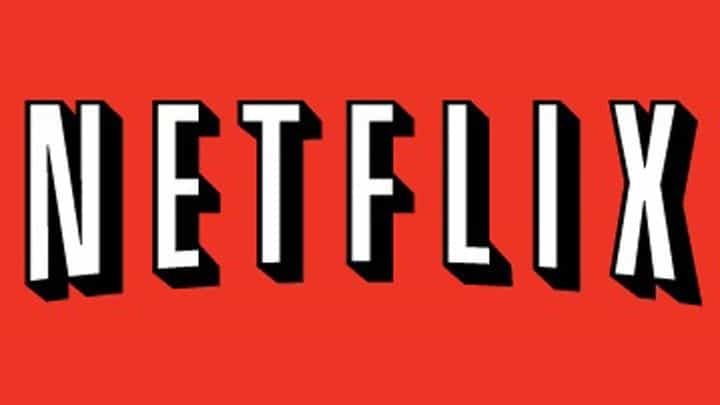
Αυτό το λογισμικό θα διατηρήσει τα προγράμματα οδήγησης σας σε λειτουργία και σε λειτουργία, διατηρώντας έτσι ασφαλή από συνηθισμένα σφάλματα υπολογιστή και αστοχία υλικού. Ελέγξτε όλα τα προγράμματα οδήγησης τώρα σε 3 εύκολα βήματα:
- Κατεβάστε το DriverFix (επαληθευμένο αρχείο λήψης).
- Κάντε κλικ Εναρξη σάρωσης για να βρείτε όλα τα προβληματικά προγράμματα οδήγησης.
- Κάντε κλικ Ενημέρωση προγραμμάτων οδήγησης για να λάβετε νέες εκδόσεις και να αποφύγετε δυσλειτουργίες του συστήματος.
- Το DriverFix έχει ληφθεί από το 0 αναγνώστες αυτόν τον μήνα.
Το Netflix είναι μια από τις πιο δημοφιλείς συνδρομητικές υπηρεσίες για παρακολούθηση Τηλεοπτικά επεισόδια και ταινίες. Εάν διαθέτετε συνδρομή στο Netflix, μπορείτε να κατεβάσετε την εφαρμογή δωρεάν στον υπολογιστή σας Windows 10 και να παρακολουθήσετε αμέσως χιλιάδες τηλεοπτικά επεισόδια και ταινίες. Εάν δεν είστε μέλος του Netflix, μπορείτε να δοκιμάσετε την εφαρμογή δωρεάν για ένα μήνα.
ο Εφαρμογή Netflix είναι πολύ σταθερή και αξιόπιστη. Ωστόσο, ενδέχεται μερικές φορές να αντιμετωπίσετε διάφορα τεχνικά ζητήματα, ειδικά όταν προσπαθείτε να το κατεβάσετε.
Σφάλμα Netflix 0x80240014
Χιλιάδες χρήστες των Windows 10 ανέφεραν πρόσφατα ότι δεν μπόρεσαν να πραγματοποιήσουν λήψη και εγκατάσταση της εφαρμογής Netflix από το Windows Store λόγω σφάλμα 0x80240014.
Δεν μπορώ να εγκαταστήσω την εφαρμογή Netflix στο Windows Store. Κάνει λήψη και ξεκινά τη διαδικασία εγκατάστασης των σφαλμάτων με έναν κωδικό σφάλματος 0x80240014
Έχω κατεβάσει και εγκαταστήσει ταινίες Silverlight, media player GOM και Livemall βάσει πιθανών διορθώσεων που προτείνονται σε άλλα νήματα, αλλά δεν υπάρχει τύχη.
Πώς να διορθώσετε το σφάλμα εγκατάστασης Netflix 0x80240014
Όπως ορίζει ένας χρήστης, εάν λάβετε τον προαναφερθέντα κωδικό σφάλματος, αυτό σημαίνει ότι τα Windows δεν μπορούν να προσδιορίσουν την εγκατάσταση και όχι ότι δεν είναι σε θέση να εγκαταστήσουν την εφαρμογή. Τα καλά νέα είναι ότι μπορείτε απλά να αγνοήσετε αυτό το μήνυμα σφάλματος.
Για να ελέγξετε εάν η εφαρμογή Netflix έχει εγκατασταθεί, ξεκινήστε τη γραμμή εντολών και πληκτρολογήστε κέλυφος εξερευνητής: AppsFolder. Αναζητήστε την εφαρμογή Netflix στη λίστα, κάντε διπλό κλικ σε αυτήν, συμπληρώστε τα στοιχεία σύνδεσής σας και θα πρέπει να λειτουργεί ξανά. Μπορείτε επίσης να κάνετε δεξί κλικ στο εικονίδιο της εφαρμογής στο φάκελο εφαρμογών και να δημιουργήσετε μια συντόμευση.
Εάν δεν μπορείτε να βρείτε το Netflix στο AppsFolder, ακολουθήστε τα βήματα αντιμετώπισης προβλημάτων που αναφέρονται παρακάτω.
1. Εκτελέστε το εργαλείο αντιμετώπισης προβλημάτων του Windows Store
Εάν δεν μπορείτε να εγκαταστήσετε το Netflix, δοκιμάστε να εκτελέσετε το ειδικό εργαλείο αντιμετώπισης προβλημάτων της Microsoft για εφαρμογές Windows. Μπορείς κατεβάστε το εργαλείο από τον ιστότοπο της Microsoft.
2. Εκτελέστε σάρωση SFC
Τα κατεστραμμένα αρχεία συστήματος ενδέχεται να αποκλείσουν τις εγκαταστάσεις εφαρμογών. Εκτελέστε μια σάρωση SFC για να εντοπίσετε και να επιδιορθώσετε κατεστραμμένα αρχεία.
- Τύπος cmd στο μενού αναζήτησης> επιλέξτε Γραμμή εντολών> εκτέλεση ως διαχειριστής
- Πληκτρολογήστε την εντολή sfc / scannow και πατήστε Enter.
3. Εγκαταστήστε τις πιο πρόσφατες ενημερώσεις των Windows
Μεταβείτε στην ενότητα Ρύθμιση> Ενημέρωση και ασφάλεια> Έλεγχος για ενημερώσεις> εγκατάσταση των εκκρεμών ενημερώσεων.
Εάν έχετε αντιμετωπίσει άλλους τρόπους αντιμετώπισης του σφάλματος 0x80240014, μπορείτε να αναφέρετε τα βήματα αντιμετώπισης προβλημάτων στην ενότητα σχολίων παρακάτω.
ΣΧΕΤΙΚΕΣ ΙΣΤΟΡΙΕΣ ΠΟΥ ΠΡΕΠΕΙ ΝΑ ΕΛΕΓΞΕΤΕ:
- Το Ultra HD 4K Netflix έρχεται σε υπολογιστές με Windows 10 με επεξεργαστές Kaby Lake της Intel
- Επιδιόρθωση: Κωδικός σφάλματος Netflix ui-800-3 στο Xbox One
- Τρόπος επίλυσης προβλημάτων Netflix στα Windows 10

![ΕΠΙΔΙΌΡΘΩΣΗ: Το IPVanish δεν λειτουργεί με το Netflix [6 δοκιμασμένες μέθοδοι]](/f/cbf30cc00d41f5f970cc8626be1b30c4.jpg?width=300&height=460)
